
\初月無料!2,000円分のポイントゲット!/
DAZN for docomoをテレビやPS5で視聴しようと思ったら、シリアルコードの入力画面がどこにあるかわからなかったり、入力できなかったりと困ったことはありませんか?
- シリアルコードは、テレビやPS5で視聴する際に必要
- シリアルコードは、「www.dazn.com /tv」から入力可能
- コード入力画面が表示されない理由は通信環境や検索エンジンの問題が考えられる
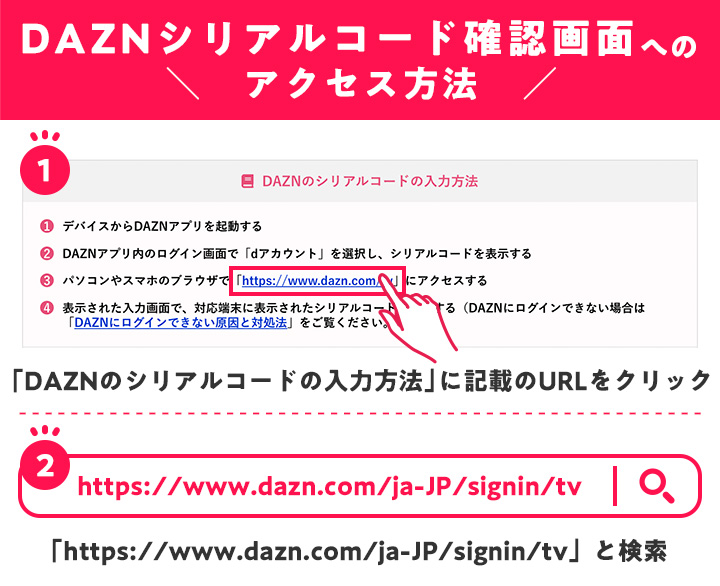
- デバイスからDAZNアプリを起動する
- DAZNアプリ内のログイン画面で「dアカウント」を選択し、シリアルコードを表示する
- パソコンやスマホのブラウザで「https://www.dazn.com/tv」にアクセスする
- 表示された入力画面で、対応端末に表示されたシリアルコードを入力する(DAZNにログインできない場合は「DAZNにログインできない原因と対処法」をご覧ください。)
\初月無料!2,000円分のポイントゲット!/
目次
DAZNのシリアルコードとは?
DAZNのシリアルコードとは、2種類ある契約方法のうちDAZN for docomoを契約している方が、テレビで視聴する際に入力を求められることのある6桁の数字です。
シリアルコードとはDAZN for docomoをお持ちの「dアカウント」と対応テレビまたはゲーム機を紐付けるために必要な6桁のコード(数字)のことです。
ここからは、シリアルコードについて詳しく見ていきましょう。
- テレビやPS5などでログインする際に入力する
- 1週間経過すると毎回入力する必要がある
- 同時視聴の制限で強制的にログアウトする場合がある
テレビやPS5での起動時に表示される
DAZNのシリアルコードは、テレビやPS5からDAZNを起動する際に表示されます。DAZN起動時のログイン方法を選ぶときに、選択肢の中からdアカウントを選びましょう。
選択後にテレビ画面上に表示されるものが、紐づけに必要なシリアルコードです。
テレビやゲーム機などでログインする際に入力する
DAZNのシリアルコードを入力するタイミングは、テレビやPS5などのDAZNアプリにログインするときです。他にもAmazon Fire TV Stickなどを結びつける際にも必要となります。
DAZNのシリアルコードが必要となる視聴方法には、以下の6つがあります。なお、どの視聴方法でも基本的な入力方法は同様です。
- Amazon Fire TVシリーズ
- Chromecast
- ゲーム機(PS4・PS5)
- Smartテレビ
- Apple TV
- ひかりTV
1週間経過すると毎回入力する必要がある
視聴するたびに入力を求められるわけではありませんが、1週間ほど経過すると再度入力が必要になります。
また複数端末で利用する場合、同時視聴の制限で強制的にログアウトする場合もあります。そのため、視聴する際はパソコンやスマホを用意しておいた方が無難です。
\初月無料!2,000円分のポイントゲット!/
DAZN(ダゾーン)の「www.dazn.com /tv」のシリアルコード入力画面を表示・入力する方法
DAZNのシリアルコード入力画面を表示してから入力するまでの基本的な流れは、以下の通りです。
- デバイスからDAZNアプリを起動する
- DAZNアプリ内のログイン画面で「dアカウント」を選択し、シリアルコードを表示する
テレビやPS4からDAZNアプリを起動して、ログイン画面から以下のdアカウントのボタンを選択します。
出典:DAZN
すると以下の「シリアルコードの入力」という画面に切り替わり、6桁のコードが表示されます。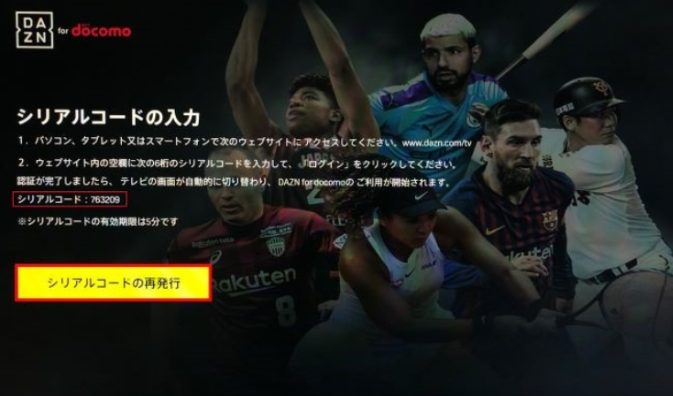
出典:DAZN
- パソコンやスマホのブラウザで「https://www.dazn.com/tv」にアクセスする
- 表示された入力画面で、対応端末に表示されたシリアルコードを入力する
パソコン・スマホ・タブレットのブラウザで上記URLにアクセスし、テレビ画面上に表示されている6桁のシリアルコードを入力します。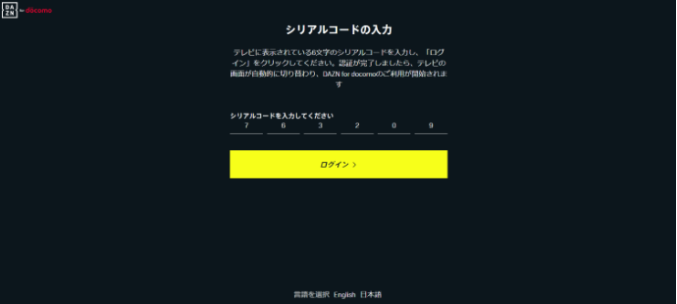
出典:DAZN
入力が正しく完了されると、dアカウント入力画面に変わるので、登録済みのdアカウントIDとパスワードを入力してログインします。
操作完了後、数秒経つとテレビの画面が切り替わり、DAZNの視聴が可能となります。
\初月無料!2,000円分のポイントゲット!/
DAZN(ダゾーン)のシリアルコード入力画面が出ない場合の対処法
- 通信環境を確認する
- 検索エンジンを変えてみる
シリアルコードがそもそも画面に表示されなければ、スマホやタブレットなど外部機器との紐づけもできません。対処法を2つ紹介するので、困ったときは試してみましょう。
通信環境を確認する
- 通信環境を確認する
- 検索エンジンを変えてみる
シリアルコード入力画面が表示されない場合は、通信環境に問題があるかもしれません。
Wi-Fiの動作状況をチェックして、問題がないようであれば2つ目の方法を試してみましょう。
検索エンジンを変えてみる
- 通信環境を確認する
- 検索エンジンを変えてみる
「https://www.dazn.com/tv」にアクセスできない場合は、検索エンジンを変えてみるのがおすすめです。
例えばGoogle経由でURLにアクセスしていたなら、Yahooから同じURLにアクセスしてみると解決することがあります。
\初月無料!2,000円分のポイントゲット!/
DAZN(ダゾーン)のシリアルコードが入力できない・ログインできない場合の対処法
- 有効期限を確認する
- 半角文字かどうかを確認する
- デバイスを変えてみる
「DAZNにログインしたいけど、シリアルコードがうまく入力できない」と悩んでいないでしょうか。シリアルコードが入力できない場合の対処法を把握しておけば、そのような事態に遭遇してもスムーズに問題を解決できます。
シリアルコードを入力できない場合に試すべき対処法について紹介しますので、ぜひ参考にしてみてください。
また、ログイン方法の詳細は「DAZNログイン方法」をご覧ください。
有効期限を確認する
- 有効期限を確認する
- 半角文字かどうかを確認する
- デバイスを変えてみる
まずはシリアルコードの有効期限を確認しましょう。DAZNのシリアルコードは、表示されてから5分間が経過すると無効になってしまいます。無効になったシリアルコードを入力しても当然ログインはできません。
また表示してからパソコンやスマホの操作を始めると有効期限が切れてしまうことがあるので、心配な方はあらかじめ入力画面にアクセスして表示しておくことをおすすめします。
半角文字かどうかを確認する(「空欄があります」と表示される場合)
- 有効期限を確認する
- 半角文字かどうかを確認する
- デバイスを変えてみる
シリアルコードを半角で入力しているかどうかも確認したいポイントです。全角でシリアルコードの数字を入力しようとしてもうまくいきません。
気付かないうちに入力モードが変わっていることもあるため、半角になっていることを確かめた上で入力を開始しましょう。
デバイスを変えてみる
- 有効期限を確認する
- 半角文字かどうかを確認する
- デバイスを変えてみる
シリアルコードを入力するデバイスを変えてみることも有用な対処法の1つです。デバイスを変えるだけで、それまでのトラブルが嘘だったかのようにスムーズに入力ができる場合もあります。
パソコンの入力画面でうまく入力できない場合はスマホやタブレットで、逆にスマホやタブレットで入力が失敗する場合はパソコンで入力をしてみると良いでしょう。
\初月無料!2,000円分のポイントゲット!/
DAZN(ダゾーン)でシリアルコードの入力がめんどくさい方は?
DAZNでシリアルコードの入力がめんどくさいという方は、HDMIケーブルの利用をおすすめします。HDMIケーブルを使えば、シリアルコードの入力を求められることなく視聴できるからです。
例えば、DAZN for docomoを視聴しているパソコンをHDMIケーブルでテレビに接続して、ミラーリングする方法があります。
HDMIケーブルは店頭や通販などで手軽に入手可能ですので、ぜひ一度試してみましょう。
\初月無料!2,000円分のポイントゲット!/
DAZN(ダゾーン)のシリアルコードに関するよくある質問
DAZNのシリアルコードの入力方法は?
シリアルコードの入力方法は下記の通りです。
- デバイスからDAZNアプリを起動する
- DAZNアプリ内のログイン画面で「dアカウント」を選択し、シリアルコードを表示する
- パソコンやスマホのブラウザで「https://www.dazn.com/tv」にアクセスする
- 表示された入力画面で、対応端末に表示されたシリアルコードを入力する
なお、DAZNにログインできない場合は「DAZN for Docomoにログインできない原因と対処法|マイアカウント・dアカウントに入れない、ログイン画面にならないときは?」をご覧ください。

DAZNでコード入力画面が出ないときは?
シリアルコード入力画面の表示方法がわからない場合、以下の手順を実施してください。
- DAZNアプリにログインする
- 「dアカウント」を選択する
- スマホ、タブレット、パソコンで「https://www.dazn.com/tv」にアクセスする
上記手順の3まで実施するとコード入力画面が表示されます。
シリアルコードが入力できないときは?
DAZNのシリアルコードが入力できないときの対処法としては、以下が挙げられます。
- 有効期限を確認する
- 半角文字かどうかを確認する
- デバイスを変えてみる
それぞれの詳細は本記事の「DAZNのシリアルコードが入力できない場合の対処法」をご覧ください。
\初月無料!2,000円分のポイントゲット!/
まとめ
今回は、DAZNのシリアルコード入力画面が表示されないときの原因や対処法などを紹介しました。
DAZNのシリアルコードは、テレビやゲーム機でDAZNを視聴したい場合に必要なコードです。テレビ画面に表示される6桁のコードをスマホやパソコンで入力すれば、連結を完了させられます。
もしスマホやパソコンでシリアルコード入力画面が表示されなければ、通信環境や検索エンジンをチェックしましょう。それでも表示されなければ、コードの有効期限や入力ミスがないか確かめてみるのがおすすめです。
シリアルコードの入力が面倒に感じる人は、HDMIケーブルでテレビとパソコンを接続する方法もあるので、自分の好きな形でDAZNを楽しみましょう。
\初月無料!2,000円分のポイントゲット!/


